最近Win10用户和小编反映自己的电脑突然提示0xc000000e错误代码。有什么问题?0xc000000e错误怎么解决?0xc000000e错误代码,表示硬件故障或驱动器配置不正确。应该是winload.exe文件不可访问或损坏,或者找不到操作系统的引导位置,导致错误。

恢复错误代码0xc000000e,您的电脑需要维修,表示硬件故障或驱动器配置不正确,并可能伴随不同的错误信息,例如:
-所需设备未连接或不可访问。
-无法访问所需的设备。
-无法加载选定的条目。
-无法加载所选条目,因为应用程序丢失或损坏。
-启动选择失败,因为无法访问所需的设备。
 检查电缆,并使用驱动程序制造商提供的诊断实用程序检查驱动程序。如果您使用的是较旧的PATA(IDE)驱动器,此状态代码可能表示主/从驱动器配置不正确。
检查电缆,并使用驱动程序制造商提供的诊断实用程序检查驱动程序。如果您使用的是较旧的PATA(IDE)驱动器,此状态代码可能表示主/从驱动器配置不正确。
这些错误可能是由于winload.exe文件不可访问或已损坏,或者无法找到操作系统的引导位置。因此,为了启动和访问我们的操作系统,我们需要进行以下修复。
修复Windows上的错误0xc000000e
让我们首先列出所有场景的一般修复。看看哪种情况适合你的情况:
-重建BCD。
-使用自动修复工具。
-检查物理设备连接。
-重置BIOS/UEFI配置。
-将您的磁盘标记为联机。
1.重建引导配置数据文件。
首先,创建一个可启动的Windows 10介质。
从它启动后,在第一个Windows 10安装设置窗口中单击修复计算机。从得到的选项中选择操作系统分区,然后单击下一步。
At & ldquo系统恢复选项& rdquo选择& ldquo在框中命令提示符& rdquo。执行以下命令:
bootrec /rebuildbcd
2.运行自动修复工具。
您也可以尝试运行自动修复。检查这是否修复了导致此错误的任何冲突。
3.检查物理设备连接。
您应该首先检查是否有任何其他设备连接到您的计算机。这是因为BIOS或UEFI的配置可以配置为任何连接的外部设备都具有比硬盘更高的启动优先级。如果是这样,外部连接的磁盘可能是您的电脑试图启动的驱动器。
一般是笔驱动,其他USB存储设备,CD,DVD等。被包括在这样的设备中。
4.重置BIOS/UEFI配置
您也可以尝试重置BIOS配置。这将导致根据制造商的意图来安排引导配置。这将消除引导过程中的任何阻塞。
5.将您的磁盘标记为联机。
创建可启动的Windows 10介质。从它启动后,在第一个Windows 10安装设置窗口中单击修复计算机。
从得到的选项中选择操作系统分区,然后单击下一步。
At & ldquo系统恢复选项& rdquo选择& ldquo在框中命令提示符& rdquo。
现在输入-
diskpart
这将在命令提示符下启动Diskpart实用工具。
然后输入-
列表磁盘
或者
列表卷
这些命令将帮助您列出生成的磁盘上的所有磁盘连接或所有分区。
从这里开始,您必须根据输入的列表命令选择一个命令。
输入,
选择磁盘号
或者
选择音量#
按回车键。这将选择您想要选择的磁盘或分区。
最后输入,
在线磁盘#
或者
在线数量#
然后按回车。这将把所选磁盘标记为& ldquo。在线& rdquo。
 小白号
小白号












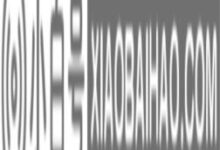

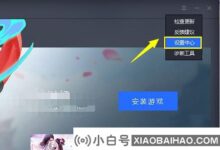
评论前必须登录!
注册